Frågar dig själv vad som är fel på min Apple Watch walkie talkie app?
Walkie-Talkie-funktionen på Apple Watch, introducerad med watchOS 5 är en snygg funktion att prova, särskilt när du försöker nå någon en-mot-en på en trång plats med din Apple Watch. Om walkie-talkie på din Apple Watch inte fungerar korrekt, här är några tips som borde hjälpa dig.
Innehåll
- Snabba tips
-
Senaste: Uppdatera till iOS12.4+ och watchOS 5.3+ för att återställa Walkie-Talkie-funktionalitet
- Varför inaktiverade Apple Walkie-Talkie tillfälligt?
- RELATERAD:
- watchOS 5+-kompatibilitet och Walkie-Talkie-funktionen
- Dela ett Apple-ID?
- Hittar du inte Walkie-Talkie-appen på Apple Watch? Kontrollera FaceTime
-
Walkie-talkie-inbjudningar skickas eller tas inte emot?
- Walkie Talkie-appen Har du fastnat för att bjuda in?
-
Walkie-Talkie Försöker du ansluta på Apple Watch? Eller kunde visningen inte ansluta?
- Walkie-Talkie-appen visar inte några kontakter att bjuda in
- Kontrollera anslutningsstatusen på din Apple Watch
- Vad är räckvidden för Walkie-Talkie-appen på Apple Watch?
-
Ljudproblem på Apple Watch Walkie-Talkie-appen
- Kontrollera inställningarna för Stör ej
- Saknade kontaktnamn på Apple Watch
- Kopplar bort Apple Watch och återställer den
-
Kan eller vill du inte trycka på samtalsknappen kontinuerligt?
- Tryck en gång för att prata, tryck igen för att avsluta Walkie-Talkie-konversationen
- Behöver återställa lösenordet för din Apple Watch
- Varför blinkar Walkie Talkie-ikonen på min urtavla?
- Ingen tid? Kolla in vår video om hur du får walkie-talkie att fungera på din Apple Watch idag!
- Avslutning
-
Läsarnas tips
- Relaterade inlägg:
Snabba tips 
Följ dessa snabba tips för att felsöka walkie-talkie på din Apple Watch
- Se till att FaceTime är på din enhet och att du är inloggad med ditt Apple-ID – alla enheter som försöker ansluta via Walkie-Talkie måste ha FaceTime aktiverat på sina parade iPhones
- Verifiera att FaceTime inkluderar både ditt telefonnummer och Apple ID-e-post(er) under Du kan nås av FaceTime på
- Testa att ringa ett FaceTime-ljudsamtal från din klocka
- Kontrollera att det finns en bock vid ditt telefonnummer OCH din Apple ID-e-postadress i FaceTime-inställningen så att du kan nås av FaceTime på
- Dela inte ett Apple-ID – Walkie-Talkie fungerar inte med delade Apple-ID: n
- När kontakter inte hittas att bjuda in, prova Återställ nätverksinställningar på iPhone följt av en hård återställning på din Apple Watch
- Växla Tillgänglig i Walkie-Talkie Av och På
- Ta bort dina Walkie-Talkie-kontakter, starta om klockan och bjud in dem igen
- Be Siri att FaceTime Audio Ring personen du vill gå på Walkie-Talkie med
Senaste: Uppdatera till iOS12.4+ och watchOS 5.3+ för att återställa Walkie-Talkie-funktionalitet
I början av juli 2019 inaktiverade Apple tillfälligt på grund av säkerhets- och integritetsproblem på alla versioner av watchOS 5.2 och lägre och iOS 12.3.2 och lägre. För att fortsätta använda Walkie-Talkie på din Apple Watch måste du uppdatera till iOS 12.4+ och watchOS 5.3 eller senare.
Apple gjorde watchOS 5.3 och iOS 12.4 tillgängliga den 22 juli 2019. I releasenoterna säger Apple att watchOS 5.3 "ger viktiga säkerhetsuppdateringar inklusive en fix för Walkie-Talkie-appen."
Du måste ha iOS 12.4 OCH WatchOS 5.3 för att återställa Walkie-Talkie!
- När du har uppdaterat både din iPhone och din klocka fungerar Walkie-Talkie-appen och tjänsten precis som den gjorde förut, minus säkerhetsproblemet
- För att uppdatera din iOS, gå till Inställningar > Allmänt > Programuppdatering eller använd iTunes om du föredrar det
- För watchOS-uppdateringar, gå till den dedikerade Apple Watch-appen på din parade iPhone och välj sedan Allmänt > Programuppdatering. Kom ihåg att Apple kräver att din Apple Watch har minst 50 procent batteri, placerad på laddaren och nära din iPhone för att uppdatera watchOS
Varför inaktiverade Apple Walkie-Talkie tillfälligt?
Som rapporterats kl TechCrunch, i början av juli 2019 inaktiverade Apple tillfälligt sin Walkie-Talkie-app för Apple Watch efter att ha upptäckt att det finns en bugg i walkie-talkie som potentiellt tillåter människor att avlyssna till en annan användares iPhone utan samtycke.
För närvarande är walkie-talkie-appen helt inaktiverad tills Apple skickar ut en fix med en ny watchOS-uppdatering. Även om walkie talkie förblir installerad på Apple Watches, fungerar den inte. Så vi måste alla vänta tills Apple officiellt åtgärdar denna sårbarhet.
Vi kommer att hålla dig uppdaterad när Apple meddelar att Walkie Talkie är fixad. Tyvärr tillhandahåller Apple statusuppdateringar om buggfixar, så vi måste vänta på det officiella tillkännagivandet och watchOS-uppdateringen. Så håll ut folks!
När uppdateringen rullar ut måste du uppdatera din Apple Watch för att få åtkomst till walkie-talkie igen. Även med en patch på plats kommer walkie-talkie inte att fungera på äldre watchOS 5-versioner.
RELATERAD:
- Vanliga iOS 12-problem och hur man åtgärdar dem
- Inkommande samtal visas inte på Apple Watch, hur man åtgärdar
- Hur man använder Walkie-Talkie-funktionen på Apple Watch
- watchOS 5, här är de bästa nya dolda funktionerna
watchOS 5+-kompatibilitet och Walkie-Talkie-funktionen
Det första och främsta att göra är att se till att din Apple Watch är kompatibel med walkie-talkie-funktionen.
Kom ihåg att watchOS 5 eller högre inte är tillgänglig på den ursprungliga Apple Watch Series 0. Om personen som du försöker ansluta till med walkie-talkie är på en äldre enhet kommer du inte att kunna hitta dem i appen.
Walkie-Talkie-kompatibla Apple Watch-modeller:
- Apple Watch Series 1-4
- Wi-Fi och Cellular LTE stöder båda Walkie-Talkie-funktionen
- Walkie-Talkie är för närvarande inte tillgänglig i Kina, Förenade Arabemiraten och Pakistan
- Walkie-Talkie-appen fungerar för närvarande inte med enheter som använder samma Apple-ID
När du öppnar Walkie-Talkie-appen ser du en lista över personer med en Apple Watch som du ofta ringer, sms: ar eller mejlar. På den här skärmen väljer du en kontakt och bjuder in honom/henne att gå med dig.
Länder som stöds av Walkie-Talkie
Det är också en bra idé att se till att ditt nuvarande land eller din region stöder walkie-talkie (även när du reser).
För att se den senaste listan, kolla in den här Apples supportdokument med listan över länder där walkie-talkie och alla andra Apple Watch-funktioner är tillgängliga. För walkie-talkie, kolla in avsnittet Inbyggda appar: Walkie talkie.
Dela ett Apple-ID? 
Om du delar ett Apple-ID kommer Walkie-Talkie inte att fungera med någon du delar ett Apple-ID med. Alla måste ha sitt eget unika Apple-ID för att använda Walkie-Talkie.
Många människor delar ett Apple-ID med sina män, fruar, barn eller vänner så att de kan ladda ner köp, dela bilder och andra tjänster.
Denna delning av Apple-ID: n fungerade bra i tidigare iOS-versioner, men folk rapporterar problem med iOS 12 som kombinerar iMessages, FaceTime-samtal och Walkie-Talkie fungerar inte när Apple-ID: n delas mellan två eller fler personer.
Eftersom Walkie Talkie använder FaceTime Audio behöver du separata Apple-ID: n.
Skapa ett nytt Apple-ID, även om det bara är för FaceTime, så borde det fungera för Walkie-Talkie.
Hittar du inte Walkie-Talkie-appen på Apple Watch? Kontrollera FaceTime
Flera läsare berättar för oss att om de tar bort (eller gömmer) FaceTime-appen på den parade iPhonen försvinner Walkie-Talkie-appen!
Även om det inte finns någon FaceTime-app för Apple Watch – kan du ta emot och ringa FaceTime Audio-samtal på klockan. Och det verkar som att Walkie Talkie är beroende av FaceTime Audio för att fungera! 
Om du avinstallerade FaceTime på din iPhone, tar det bort Walkie Talkie från din klocka. Om du installerar om FaceTime från appbutiken på din iPhone kommer Walkie Talkie att dyka upp på din klocka.
- Öppna App Store på din parade iPhone
- Tryck på Sök och skriv sedan in FaceTime
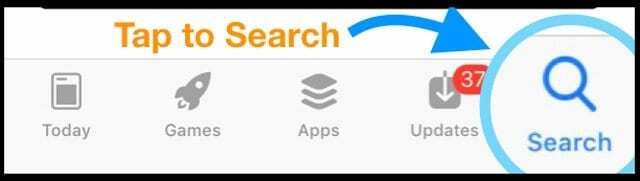
- Tryck på molnikonen för att ladda ner FaceTime igen
- När FaceTime har laddats ned helt öppnar du Inställningar > FaceTime och logga in med ditt Apple-ID och kontrollera all din information för att säkerställa att den är korrekt.
- Se till att det finns en bock vid ditt telefonnummer OCH din Apple ID-e-post i Du kan nås av FaceTime på
- Kontrollera din blockerade lista för att säkerställa att den är korrekt och inte blockerar någon du vill gå på Walkie-Talkie med
- Slutligen, leta efter Walkie-Talkie-appen på din parade Apple Watch
Efter att du har installerat om FaceTime, om du fortfarande inte kan hitta Walkie-Talkie, måste du ta bort parkopplingen och koppla ihop klockan igen. Den processen hjälper till att ta fram Walkie-Talkie-funktionen.
Walkie-talkie-inbjudningar skickas eller tas inte emot?
Om du har problem med att få appen att skicka, ta emot eller acceptera inbjudningar, prova det här läsartipset:
- Öppna Walkie-Talkie-appen på din parade iPhone
- Gå till Titta App > Walkie-Talkie
- Ta bort alla som listas under kontakter genom att svepa åt vänster eller trycka på Redigera och sedan på minustecknet
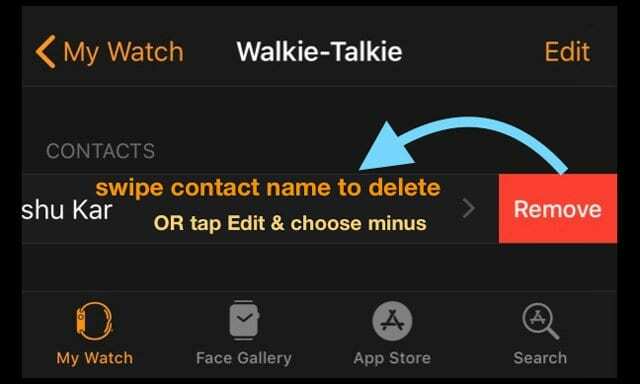
- Du kan också ta bort kontakter via klockappen
- Öppna Walkie-Talkie-appen
- Svep åt vänster på kontakten och tryck på X

- Gå till din Apple Watch och tryck på Walkie Talkie
- Skicka inbjudan igen.
- Tryck på plustecknet och välj sedan en kontakt. Upprepa för varje kontakt
- Vänta på att en vän accepterar din inbjudan – när den väl har accepterats testa den!
- Namn som är nedtonade med texten "Inbjuden" indikerar att dina vänner inte har accepterat dina inbjudningar ännu
Walkie Talkie-appen Har du fastnat för att bjuda in? 
- Växla Tillgänglig PÅ och AV. Gör detta på båda Apple Watches
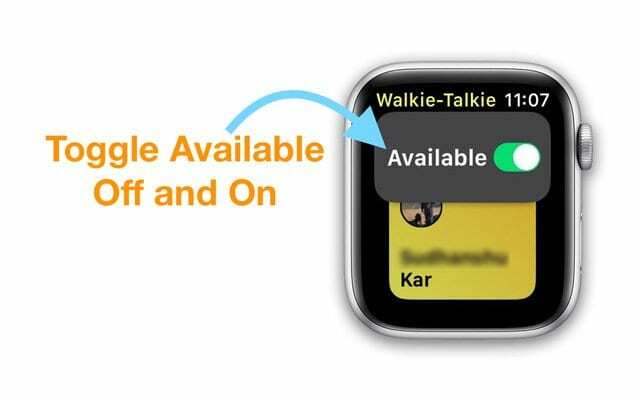
- Starta om båda Apple Watches
- Stäng Walkie-Talkie-appen på båda klockorna

- Testa att ta bort alla dina inbjudningar.
- Öppna Walkie Talkie och svep sedan åt vänster och tryck på X. Upprepa för alla inbjudningar. Du kan också radera kontakter via din iPhones Watch-app (som beskrivs i avsnittet ovan)
- Starta om Apple Watch
- Pinga din parade iPhone från din klocka. Be alla du vill gå på Walkie-Talkie med att göra detsamma

- Försök att ringa ett FaceTime-ljudsamtal först från klockan till den andra personens klocka. Upprepa för varje person du vill gå på Walkie-Talkie med

- Om det lyckas, bjöd in dessa kontakter igen
- Be Siri att FaceTime Audio Ring personen du försöker WT med.
- Om det inte är aktiverat hjälper Siri att få dig att ställa in detta genom att göra några ändringar i dina inställningar
- När du har slutfört ett FaceTime-ljudsamtal på klockan, försök att skicka ut inbjudningar igen
Walkie-Talkie Försöker du ansluta på Apple Watch? Eller kunde visningen inte ansluta?
Ett av de vanligaste problemen som användare upptäcker när de startar walkie-talkie-appen är budskapet Försöker ansluta, ansluta till... eller tomma cirklar som pulserar där det inte går någonstans ifrån där. Och Walkie-Talkie ansluter aldrig. 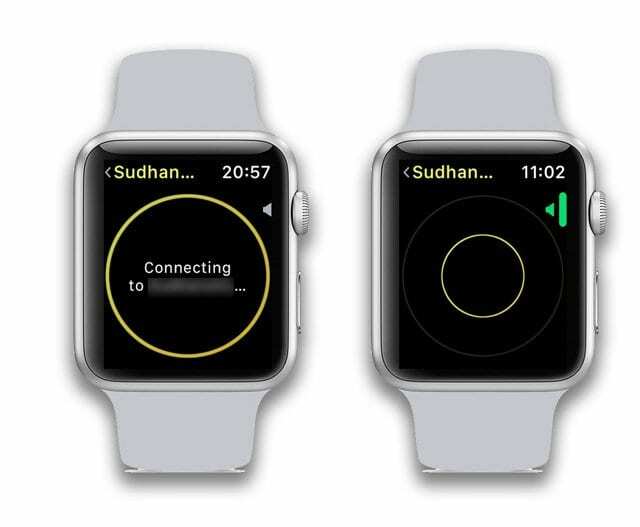
Om du stöter på dessa problem på din Apple Watch när du försöker använda walkie-talkie-funktionen, kan du Det bästa alternativet är först att se till att du har en stark Wi-Fi- eller mobilanslutning på din Apple Watch. 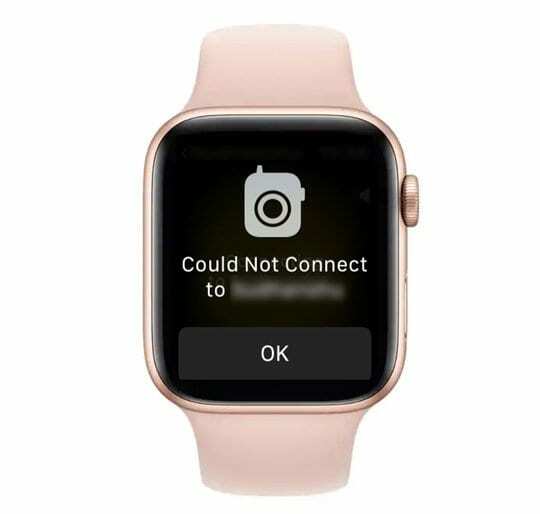
Wi-Fi-anslutningar på Apple Watch kräver en 802.11b/g/n 2.4GHz. Om du försöker ansluta till ett offentligt 5GHz Wi-Fi-nätverk kommer det inte att fungera.
Walkie-Talkie-appen visar inte några kontakter att bjuda in
Detta var en kamp under de första timmarna efter uppdateringen. Kontaktfältet såg ut som grått och det fanns inga kontakter som kunde bjudas in med appen. Kollade Apple Watch, kontakterna fanns där.
Här är vad som hjälpte till att lösa problemet.
Det första steget var att återställa nätverksanslutningarna (Inställningar > Allmänt > Återställ > Återställ nätverksanslutningar) på iPhone följt av en hård återställning på Apple Watch (Tryck på kronan och sidoknappen samtidigt i flera sekunder tills Apple-logotypen visas).
När klockan startade igen, kontrollerade kontakterna och försökte sedan bjuda in kontakter, och det fungerade.
Kontrollera anslutningsstatusen på din Apple Watch
- Ta bort dina kontakter och försök skicka ut inbjudningar igen.
- Se stegen ovan i avsnittet "Walkie-talkie-inbjudningar skickas eller tas inte emot?”
- Svep uppåt på din Apple Watch och se till att du inte ser frånkopplad status

- Kontrollera att din Walkie-Talkie-status är Tillgänglig – och slå på.
- Öppna Walkie-Talkie
- Svep uppifrån och ned eller scrolla uppåt med Digital Crown för att visa aktuell status
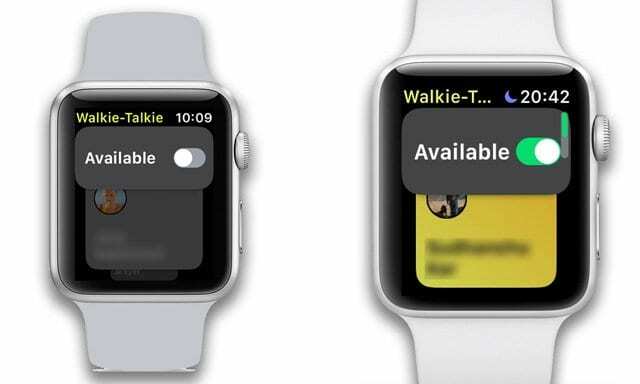
- Slå på Tillgänglig om den är avstängd.
- När någon försöker nå dig när du inte är tillgänglig visas ett meddelande som frågar om du vill prata.
- Om tyst läge är på hör du fortfarande ljudsignaler och din väns röst.
- När teaterläge eller Stör ej är aktiverat görs Walkie-Talkie otillgänglig
- Om du använder mobil på Apple Watch Series 3 eller WiFi (för alla serier) för din walkie-talkie-funktion, se till att signalstyrkan är utmärkt.
- Kontrollera det i kontrollcentret på din Apple Watch

- Kontrollera det i kontrollcentret på din Apple Watch
- Om din Apple Watchs wi-fi-anslutning huvudsakligen drivs via din ihopparade iPhone, försök att återställa nätverksanslutningar på din iPhone och starta sedan om din Apple Watch för att se om anslutningen är bättre och om den stöder Walkie-Talkie läge.
- Gå till Inställningar > Allmänt > Återställ > Återställ nätverksinställningar

- Gå till Inställningar > Allmänt > Återställ > Återställ nätverksinställningar
- På en nyare Apple Watch med GPS + Cellular sveper du uppåt för att öppna kontrollcentret och trycker på Wi-Fi-ikonen.
- Den blir vit och visar att den har kopplats bort
- Starta nu om din Apple Watch och försök ansluta den till Wi-Fi-nätverket och se om det gör susen för dig

- Prova att växla mobilen till AV och sedan PÅ några gånger för att se om signalstyrkan förbättras och walkie-talkie-meddelandet "försöker ansluta" slocknar
- Aktivera flygplansläge (antingen på klockan eller telefonen)
- Vänta 20-30 sekunder
- Tryck på Flygplansläge av

Vad är räckvidden för Walkie-Talkie-appen på Apple Watch?
Tänk också på att räckvidden för Walkie-Talkie-appen är cirka 35 fot utan wifi eller mobil för tillämpliga Series 3+ klockor (endast med hjälp av Bluetooth).
Om du har en mobilklocka finns det ingen räckviddsgräns för den här funktionen.
Ljudproblem på Apple Watch Walkie-Talkie-appen
För att kontrollera ljudrelaterade inställningar på dina enheter, börja med att trycka på Watch-appen på din iPhone.
- Tryck på Min klocka och välj den klocka du använder
- Välj Allmänt
- Tryck på Tillgänglighet och scrolla ner för att hitta "Tap to Talk" under Walkie-Talkie
- Se till att detta är aktiverat. När det är aktiverat kan du använda tryck en gång för att börja prata och kräver ytterligare ett tryck för att pausa samtalet
- Växla den här Tryck för att prata-inställningen några gånger
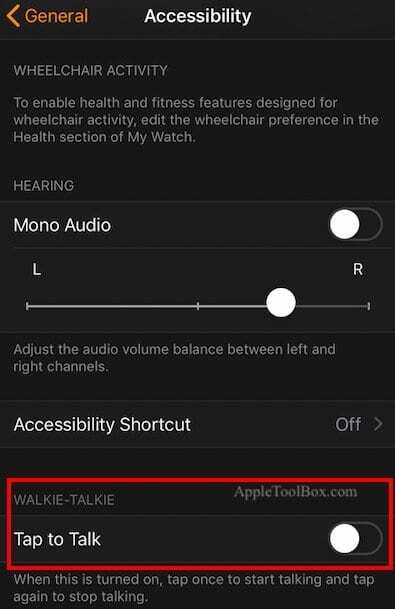
Kontrollera inställningarna för Stör ej
En av de nya funktionerna på watchOS 5 ärTräningspass Stör ej’ läge. Om du är i träningsläget och har den här inställningen aktiverad kommer du inte att kunna ansluta till vänner eller familj på din Apple Watch.
Knacka på Min klocka > Allmänt > Stör ej för att granska den här inställningen.
Saknade kontaktnamn på Apple Watch
Om du har problem med att se namnen på dina kontakter på din Apple Watch kan det finnas ett datasynkroniseringsproblem. Vänligen kolla in denna relaterade artikel för att se till att du har letat efter de vanliga problemen.
Kopplar bort Apple Watch och återställer den
Om du har kollat alla tipsen ovan och fortfarande har problem kan du försöka koppla bort Apple Watch från iPhone och koppla ihop den igen. Ibland kan de flesta problem på Apple Watch åtgärdas med ett enkelt steg för att ta bort och koppla om.
RELATERAD:
- Hur du återställer din Apple Watch
Kan eller vill du inte trycka på samtalsknappen kontinuerligt?
För att hjälpa människor som har svårt att trycka och hålla nere Talk-knappen, lade Apple till en metod som använder bara ett enda tryck, utan håll, för att prata med Walkie-Talkie-appen.
Tryck en gång för att prata, tryck igen för att avsluta Walkie-Talkie-konversationen
- Öppna Apple Watch-appen > Min klocka
- Gå till Allmänt > Tillgänglighet
- Slå på Tryck för att prata
- Nu är det bara att trycka en gång för att prata, tryck sedan igen när du är klar med att prata

- Nu är det bara att trycka en gång för att prata, tryck sedan igen när du är klar med att prata
Behöver återställa lösenordet för din Apple Watch
Om ditt lösenord för Apple Watch inte fungerar eller om du har glömt lösenordet, läs den här artikeln för hur du återställ ditt Apple Watch-lösenord. 
Kort sagt, för att återställa lösenordet
- Anslut din klocka till dess laddningskabel, med ström ansluten
- Tryck och håll in sidoknappen tills du ser skjutreglaget Power Off
- Tryck hårt på Stäng av.
- Skjut den inte – tryck ned ordentligt
- Tryck på Radera allt innehåll och inställningar
- Para ihop din klocka med Watch-appen och välj Återställ från säkerhetskopia
Varför blinkar Walkie Talkie-ikonen på min urtavla?
Ser du med jämna mellanrum en liten gul ikon högst upp i mitten av klockans skärm?
Detta är din Walkie-Talkies aktiva statusikon. 
För att starta en Walkie-Talkie-session, tryck bara på den lilla ikonen och börja prata med vänner eller familj. Om du låser din Apple Watch med ett lösenord, ange det först för att fortsätta.
Nytt för watchOS 5, din Apple Watch visar aktiva appar, som Walkie-Talkie, Workout eller Phone överst i din urtavla – precis som i tidigare watchOS-versioner för saker som Water Lock, Stör ej eller Laddar.
Ingen tid? Kolla in vår video om hur du får walkie-talkie att fungera på din Apple Watch idag!
Avslutning
Sist men inte minst, med nya funktioner som släpps, finns det ofta problem som ibland gör att appen inte fungerar som den ska. Vanligtvis följer Apple upp med en efterföljande uppdatering som åtgärdar problemen.
Håll utkik efter nya watchOS-uppdateringar och se till att uppdatera den till den senaste versionen och kontrollera sedan om walkie-talkie-funktionen fungerar bra på din Apple Watch.
Läsarnas tips 
- Se först till att du ansluter ditt Apple-ID till FaceTime-appen på din iPhone eller iPad – öppen Inställningar> FaceTime och logga in med ett Apple-ID. Du bör se ett meddelande om att ditt Apple-ID är anslutet till din Apple Watch. Om du fortfarande har problem, ta bort en kontakt som du vill ha walkie-talkie med och ange deras information igen. Försök sedan att bjuda in samma kontakt till Walkie Talkie.
- Om någon annan stöter på det här problemet, försök att återställa din AppleWatch och konfigurera den som ny. På Apple Watch, gå till Inställningar > Allmänt > Återställ > Radera allt innehåll och inställningar
- Jag löste det genom att ta bort alla inbjudningar, stänga Walkie Talkie-appen på klockan, sedan logga ut och sedan tillbaka till FaceTime på min telefon. Starta sedan om Walkie-Talkie-appen på klockan, skicka ut inbjudningar och se om det fungerar. Gjorde för mig!
- Peka och håll ned toppen av din Apple Watch-tavla och svep nedåt för att öppna meddelandecenter.
- Leta efter ALLA meddelanden från Walkie-Talkie och tryck på den
- Tryck på Tillåt alltid
- Om du inte kan hitta några walkie-talkie-aviseringar, se till att Stör ej är avstängd och be någon skicka en inbjudan till Walkie-Talkie